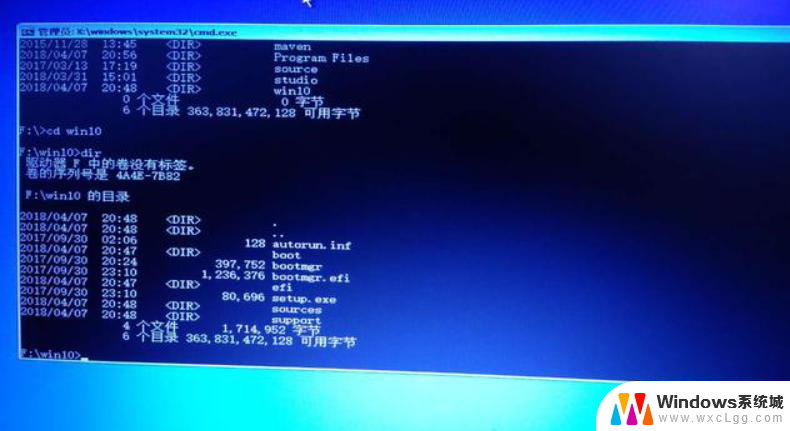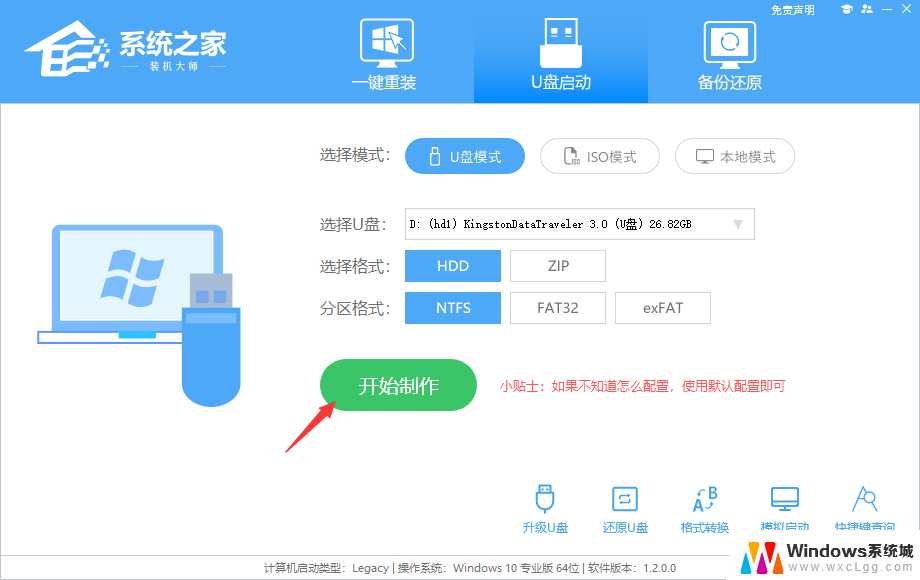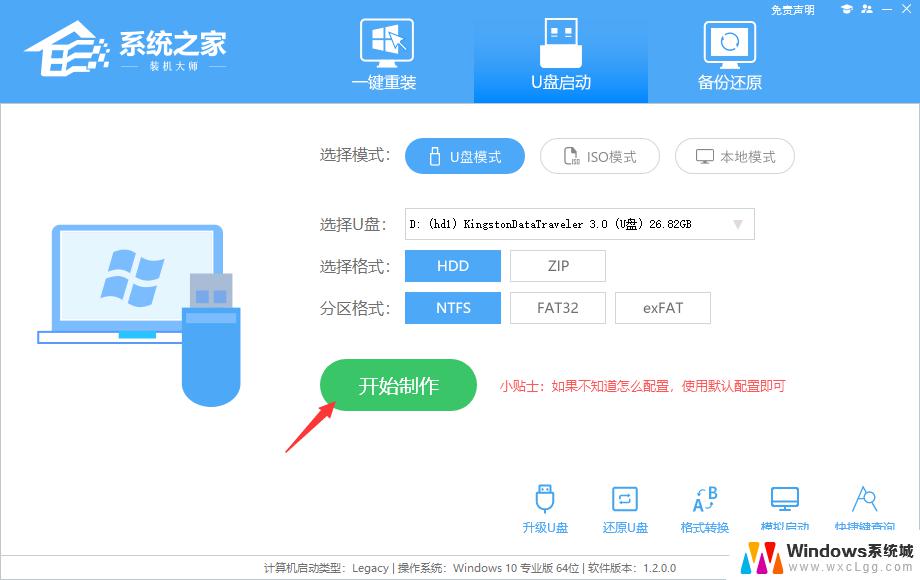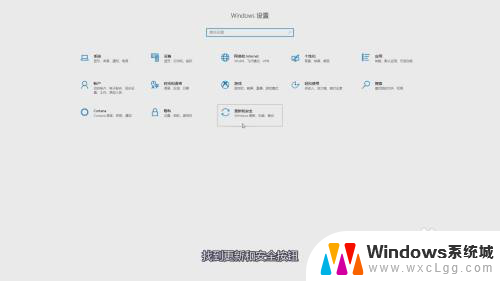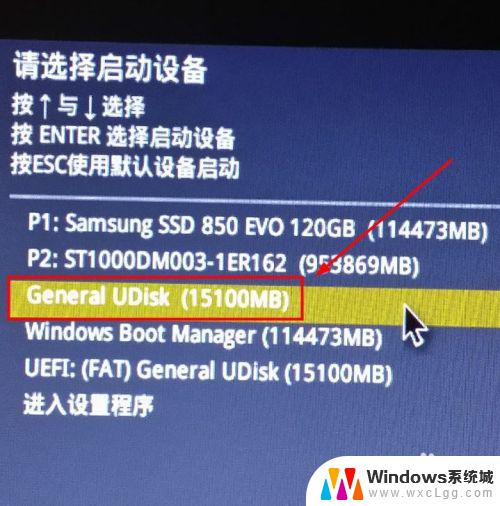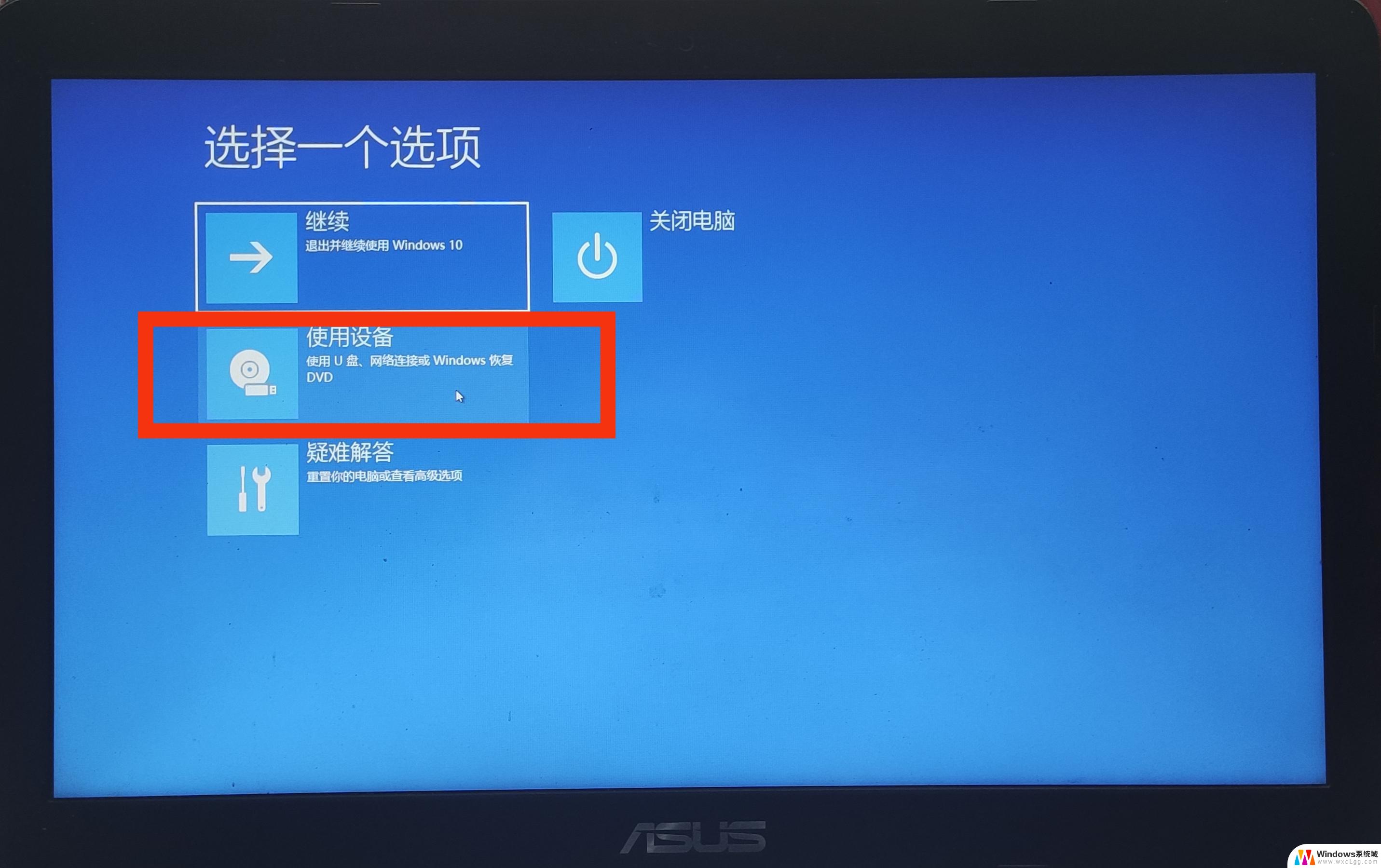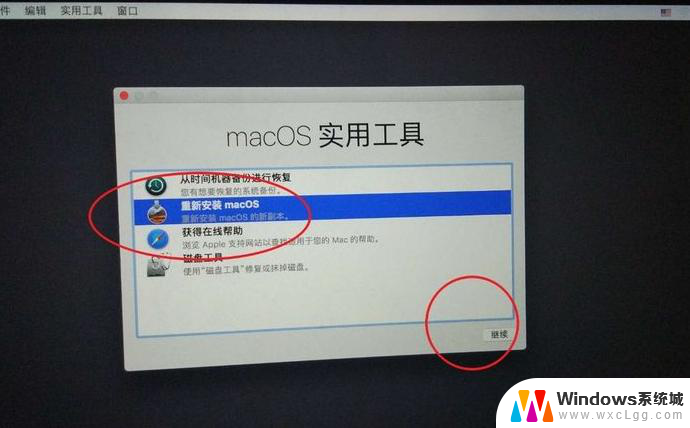神舟笔记本电脑怎么重装系统win10 神舟电脑u盘重装系统win10步骤详解
神舟笔记本电脑是一款享有盛誉的电脑品牌,其出色的性能和稳定的系统备受用户青睐,随着时间的推移,我们常常会遇到一些系统问题,这时候重装系统是解决问题的有效方法之一。本文将详细介绍如何在神舟笔记本电脑上使用U盘重装系统Win10的步骤,帮助用户轻松解决系统问题,让电脑恢复到最佳状态。无论是对于电脑新手还是有一定经验的用户,本文都将提供详细的操作指导,让大家轻松上手。让我们一起来了解吧!
具体方法:
1.将大于8G的U盘插入下载小白的电脑上,备份U盘数据,双击打开小白,点击制作系统,点击开始制作。
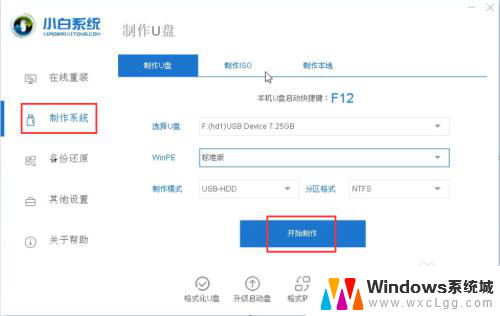
2.选择需要安装的win10系统,点击开始制作。
3.等待U盘启动盘制作完成后,拔出U盘。
4.将U盘插入神舟电脑,按下开机键。然后不停的敲击F12,直至出现如图界面,选择USB选项或者U盘名称选项,按下回车键。
5.接下来就会看到小白PE系统选择界面,方向键选择【01】回车。
6.win10系统安装完成后,将U盘拔出,重启电脑。
7.等待win10系统部署完成就可以正常使用啦。
以上是有关如何重装神舟笔记本电脑的Windows 10系统的全部内容,如果还有不清楚的用户,可以参考下小编的步骤进行操作,希望对大家有所帮助。